MicroStrategy ONE
Blocca dimensioni pagina
MicroStrategy ONE (giugno 2024) è stata introdotta una nuova impostazione di formattazione della dashboard per bloccare le dimensioni della pagina di una dashboard. È possibile impostare rapporti predefiniti o personalizzati in modo che le dimensioni della dashboard si aggiornino in modo responsivo quando si cambiano le dimensioni del browser. Il rapporto tra lunghezza e larghezza non cambia per ciascun componente del canvas.
Impostazione dimensioni pagina blocco livello dashboard
- Aprire una dashboard da modificare.
- Scegliere Formatta > Formattazione dashboard. Si apre la finestra di dialogo delle proprietà di formattazione della dashboard.
-
Selezionare la casella di controllo accanto a Abilita le dimensioni della pagina bloccate in Library Web.
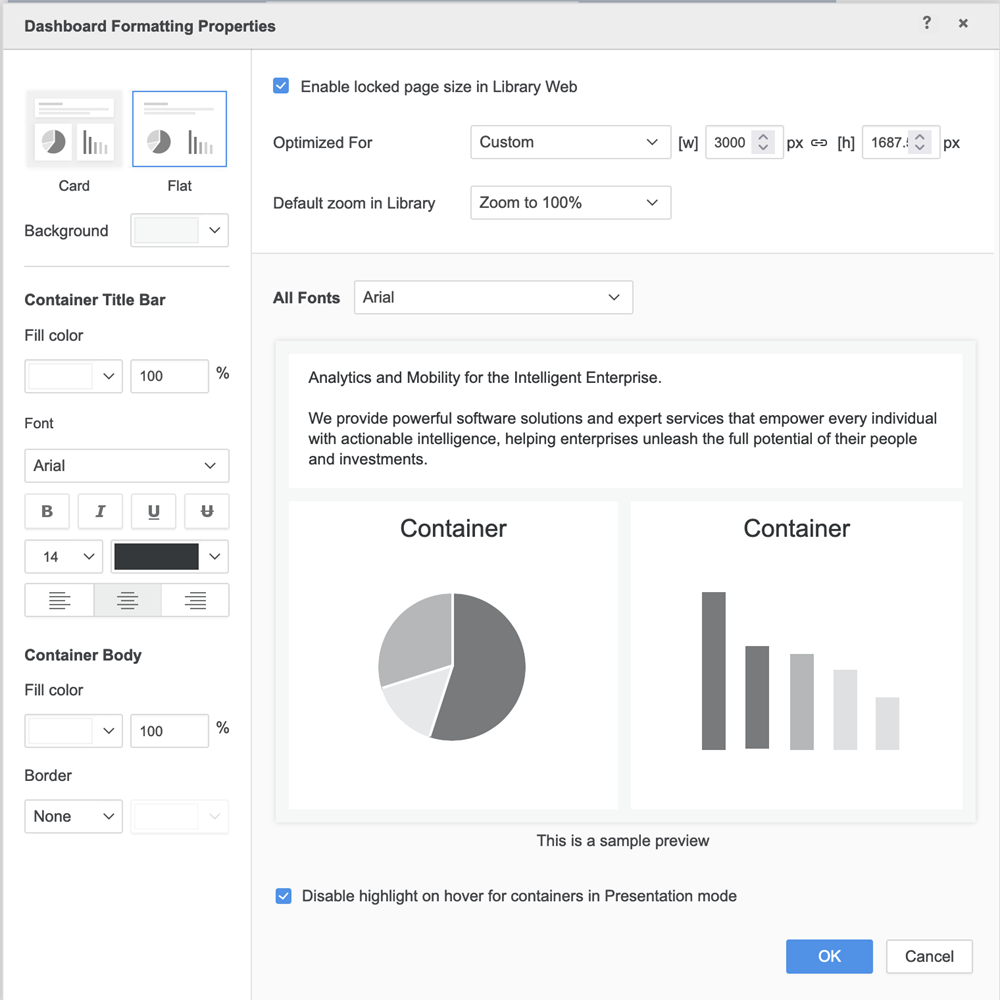
-
In Ottimizzato per, scegliere una dimensione predefinita nell'elenco a discesa o modificare la larghezza e l'altezza per personalizzare le dimensioni.
-
Facoltativamente, fare clic sull'icona del collegamento in mezzo a [w] e [h] pertanto, quando si aggiorna una larghezza o un'altezza, l'altra viene aggiornata proporzionalmente.
-
In Zoom predefinito in Library, scegliere un comportamento predefinito all'apertura della dashboard in modalità di consumo. Gli utenti della dashboard in modalità di consumo possono modificare le impostazioni di visualizzazione in base alle proprie preferenze.
Impostazione pagina di blocco a livello di applicazione
Se si sta eseguendo l'aggiornamento a MicroStrategy ONE (giugno 2024) rispetto a una versione precedente, se l'amministratore attiva il componente dell'applicazione e gli utenti non vedranno l'opzione della modalità di visualizzazione a meno che non sia selezionata l'impostazione a livello di dashboard.
-
Aprire la finestra di Workstation.
-
Connettersi a un ambiente.
-
Nel riquadro di navigazione, fare clic su Applicazioni.
-
Fare clic con il pulsante destro del mouse su un'applicazione e scegliere Modifica.
-
Nel riquadro di sinistra, fare clic su Componenti.
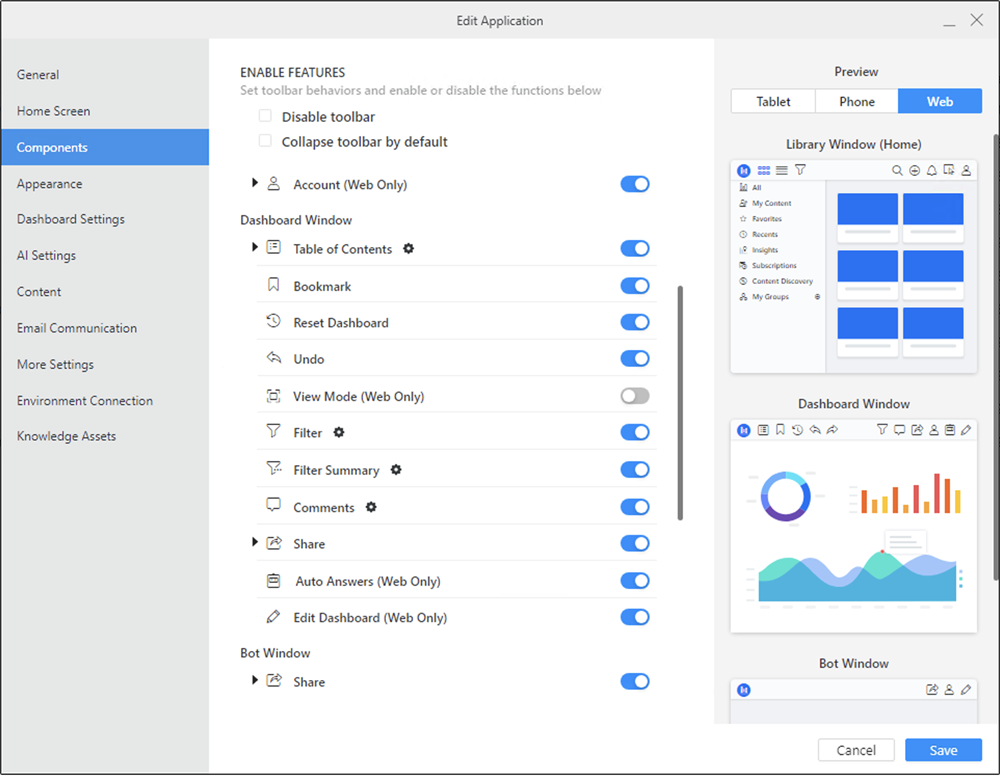
-
Attivare Modalità di visualizzazione (solo Web).
-
Fare clic su Salva.
Limitazioni
-
Le dimensioni della pagina bloccate sono disponibili solo in Library Web.
-
Per alcuni SVG e le visualizzazioni personalizzate, la selezione con lazo e i tooltip non funzionano in Library o con Android touch.
-
I selettori dell'elenco a discesa possono essere regolati in base allo zoom avanti o indietro.
